Nokia 700 Red: Контакты
Контакты: Nokia 700 Red

50 Контакты
введите данные вручную и выберите OK. При вводе номера телефона
необходимо указать код страны. На SIP-адрес отправляется приглашение.
Если во время передачи видеоклипа осуществляется доступ к другому
приложению, передача приостанавливается.
Продолжение обмена
Нажмите и удерживайте нажатой клавишу меню, проведите по экрану влево или
вправо, затем выберите активный вызов и
> Продолжить перед. видео.
Остановка обмена видеоклипами
Выберите Остановить. Для завершения голосового вызова нажмите клавишу
разъединения. При завершении вызова передача видео также завершается.
Автоматическое сохранение передаваемого видео в реальном времени
Выберите
> Параметры и Связь > Передача видео > Сохранение видео >
Включено
Принятие приглашения к видеообмену
Выберите Да. Обмен видеоклипами запускается автоматически.
Контакты
О контактах
Выберите > Контакты.
Можно сохранить и упорядочить номера телефонов, адреса и другую контактную
информацию своих знакомых. Для облегчения связи с самыми важными
контактами можно добавить их в избранное.
Передача контактной информации с помощью функции "Моя карта"
Функция Моя карточка представляет собой электронную визитную карточку.
Функция Моя карточка позволяет передавать контактную информацию
пользователя другим абонентам.
Выберите
> Контакты.
Передача контактной информации в виде визитной карточки
1 Выберите и удерживайте Моя карточка, во всплывающем меню выберите
Отправить как карту конт..
2 Выберите способ отправки.
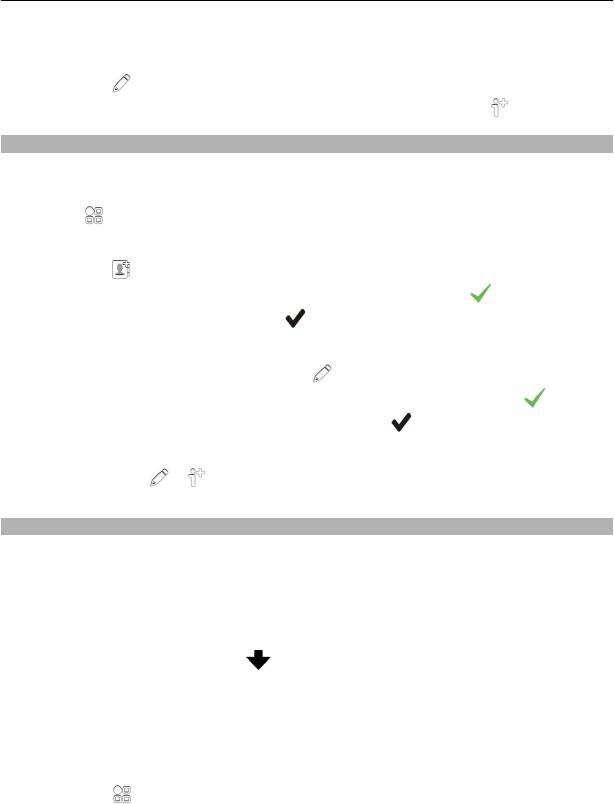
Контакты 51
Изменение контактной информации функции "Моя карта"
1 Выберите Моя карточка.
2 Выберите
и сведения для изменения.
3 Для добавления дополнительных сведений о себе выберите
.
Сохранение телефонных номеров и почтовых адресов
В списке контактов можно сохранять телефонные номера друзей, почтовые
адреса и другие сведения о контактах.
Выберите
> Контакты.
Добавление контакта в список контактов
1 Выберите
.
2 Выберите сведения контакта, заполните поле и выберите
.
3 Добавив все сведения, выберите
.
Изменение сведений о контакте
1 Выберите контакт, а затем выберите
.
2 Выберите сведения контакта, измените информацию и выберите
.
3 Изменив все необходимые сведения, выберите
.
Добавление сведений в карточку контакта
Выберите контакт,
> и необходимые сведения контакта.
Сохранение номера из принятого вызова или сообщения
Вы получили вызов или сообщение от человека, номер которого еще не сохранен
в списке контактов? Этот номер можно легко сохранить в новой или
существующей записи списка.
Сохранение номера из принятого вызова
1 На главном экране нажмите клавишу вызова.
2 Откройте вкладку Принятые
.
3 Выберите и удерживайте номер телефона, затем во всплывающем меню
выберите Сохранить в "Контактах".
4 Выберите, требуется ли создавать новую запись списка контактов или
обновить существующую.
Сохранение номера из принятого сообщения
1 Выберите
> Сообщения.
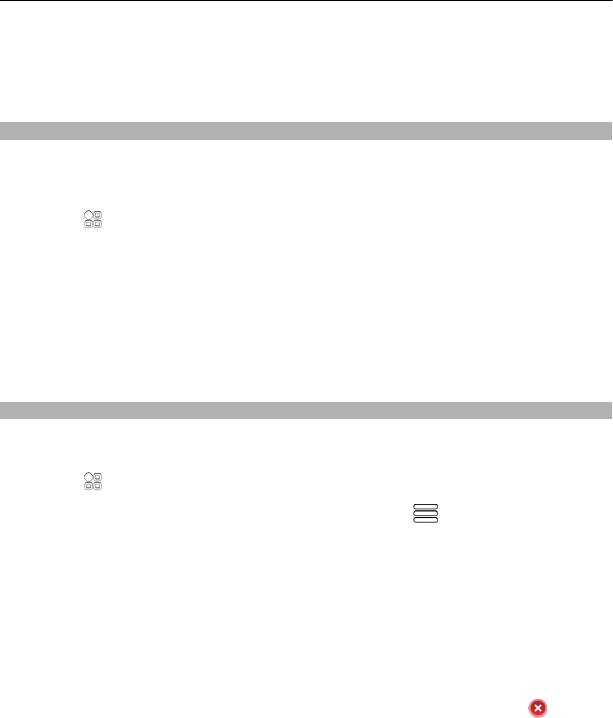
52 Контакты
2 В списке Разговоры выберите и удерживайте сообщение, затем во
всплывающем меню выберите Сохранить в "Контактах".
3 Выберите, требуется ли создавать новую запись списка контактов или
обновить существующую.
Быстрая связь с наиболее важными людьми
Можно назначить наиболее важные контакты в качестве избранных. Избранные
контакты находятся в верхней части списка Контакты, поэтому с ними можно
быстро связаться.
Выберите
> Контакты.
Назначение контакта в качестве избранного
Выберите и удерживайте контакт, а во всплывающем меню выберите Добавить
в Избранные.
Удаление контакта из списка избранных
Выберите и удерживайте контакт, а во всплывающем меню выберите Удалить из
"Избранных". Контакт не удаляется из стандартного списка контактов.
Добавление важных контактов на главный экран
Добавьте наиболее важные контакты на главный экран для обеспечения
возможности быстрого вызова этих контактов или передачи им сообщений.
Выберите
> Контакты.
Выберите контакт, сохраненный в памяти телефона, и
> Добавить на главн.
экран.
Вызов контакта
На главном экране выберите контакт и нажмите клавишу вызова. Если контакт
имеет несколько номеров, выберите необходимый номер.
Передача сообщения контакту
На главном экране выберите контакт и Сообщение.
Удаление контакта с главного экрана
На главном экране выберите и удерживайте контакт, затем выберите
.
Контакт удаляется с главного экрана, но остается в списке контактов.
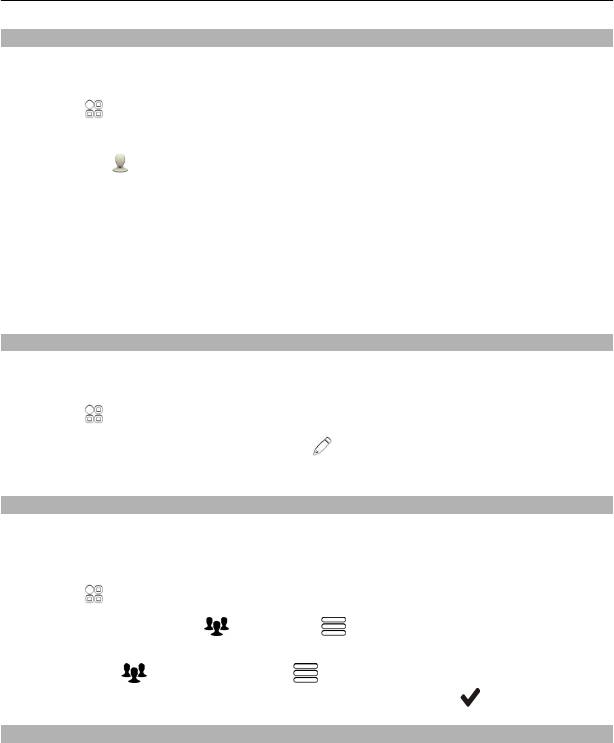
Контакты 53
Добавление изображения для контакта
Хотите сразу же понять, кто Вам звонит? Добавьте фотографию для конкретного
контакта.
Выберите
> Контакты.
1 Выберите контакт.
2 Выберите
рядом с именем контакта, затем выберите Добавить
изображение.
3 Выберите изображение в папке Галерея. Можно также коснуться снять новую
фотографию и выбрать ее.
Изменение или удаление изображения
Выберите изображение и во всплывающем меню выберите Изменить
изображение или Удалить изображение.
Назначение сигнала вызова контакту
Хотите слышать, что Вам звонит определенный человек? Можно назначить
мелодию сигнала вызова именно для этого человека.
Выберите
> Контакты.
1 Выберите контакт, а затем выберите
.
2 Выберите Мелодия звонка и мелодию сигнала вызова.
Создание группы контактов
После создания групп контактов можно одновременно передавать сообщения
нескольким адресатам. Например, можно объединить членов семьи в одну
группу.
Выберите
> Контакты.
1 Перейдите на вкладку
и выберите > Новая группа.
2 Введите имя группы и выберите OK.
3 На вкладке
выберите группу и > Добавить в группу.
4 Отметьте контакты для добавления в группу и выберите
.
Передача сообщения группе людей
Хотите быстро передать сообщение всем членам своей семьи? Если назначить
родственников в одну группу, сообщение можно передать всем им
одновременно.
Оглавление
- Содержание
- Техника безопасности
- Начало работы
- Использование основных функций
- Настройка устройства
- Телефон
- Контакты
- Сообщения
- Почта
- Интернет
- Социальные сети
- Камера
- Изображения и видеоклипы
- Видеоклипы и ТВ
- Музыка и аудио
- Карты
- Управление временем
- Офис
- Связь
- Управление телефоном
- Поиск дополнительной информации
- Информация о продукте и сведения о безопасности
- Информация об авторских правах и другие уведомления
- Алфавитный указатель






